Android: Handy Push-Nachrichten funktionieren nicht?
„Mein Handy erhält keine neuen Push-Nachrichten! Damit habe ich so viele wichtigen WhatsApp-Nachrichten verpassen! Was tun, wenn die Push-Nachrichten auf Android-System nicht funktionieren!“
Push-Nachricht fehlt bei Ihrem Handy? Hier zeigen wir Ihnen einige praktischen Lösungen dafür, wenn Sie keine Handy-Benachrichtigungen bekommen können.
Was tun, wenn Android-Benachrichtigungen nicht funktionieren
Lösung 1: Handy neustarten
Ja. Zuerst sollen wir auch das Handy neustarten. Normalerweise kann das Neustarten des Handy-Systems den internen Speicher frischen, sodass wird der kleiner Systemfehler einfach gefixt.
Nur halten Sie die Power-Taste auf Ihr Handy gedrückt. Danach wählen Sie bitte die Option Neustart.
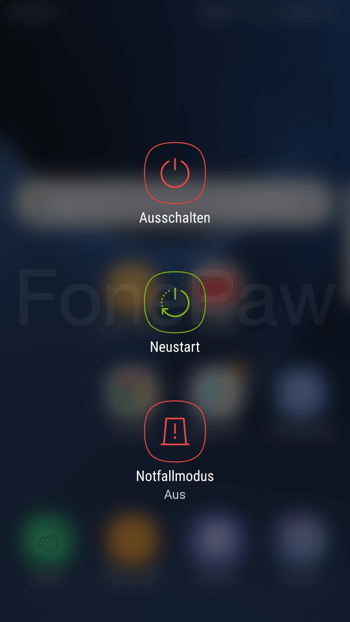
Dann checken Sie, ob Ihr Handy normal die Push-Nachrichten erhalten kann.
Lösung 2: Benachrichtigung-Funktion in der App einrichten
Neustarten kann nicht das Problem beheben? Die Handy Push-Benachrichtigungen können auch nicht funktionieren?
Dann sollen Sie die Benachrichtigung-Einstellung für die App checken.
Nur öffnen Sie die App, die nicht Ihnen die Benachrichtigungen pushen können.
Checken Sie, ob Sie aus Versehen die Funktion der Push-Nachrichten aus der App deaktiviert haben?
Kann keine Benachrichtigung-Option finden?
Android-System bietet Ihnen auch eine Möglichkeit, die Push-Nachrichtigen auf der System-Einstellung aktivieren können.
Wir nehmen hier Chrome als ein Beispiel:
Gehen Sie bitte zu „Einstellungen“ > „Apps“ > „Chrome“ > „Benachrichtigungen“ > „Benachrichtigungen zeigen“.
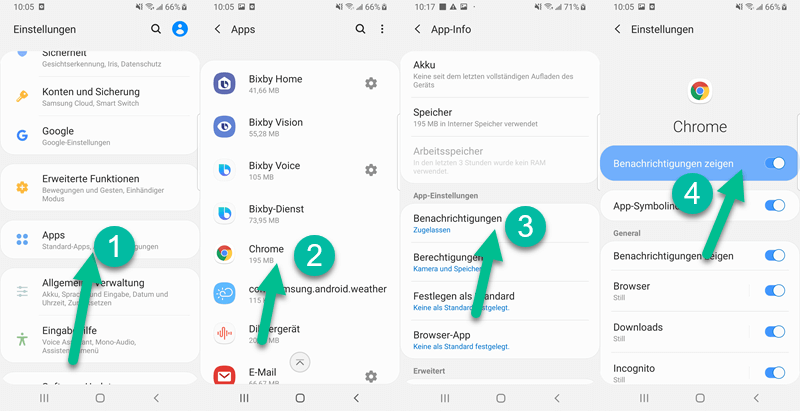
Danach wird die Push-Benachrichtigung erneut aktiviert.
Lösung 3: Energiesparmodus einrichten
Um die Akkulaufzeit zu verlängern, wird Ihr Handy automatisch die Push-Nachrichten stoppen, nachdem Sie den Energiesparmodus eingerichtet haben.
Daher sollen Sie jetzt den Energiesparmodus ausschalten, um die Benachrichtigungen auf Ihrem Handy freizugeben:
In der Einstellungen-App klicken Sie bitte auf „Allgemeine Verwaltung“ > „Akku“ > „Energiemodus“.
Hier werden 4 Optionen in diesem Bereich angezeigt. Um die Handy Push-Benachrichtigungen erneut zu aktivieren, wählen Sie bitte die Option „Hohe Leistung“.
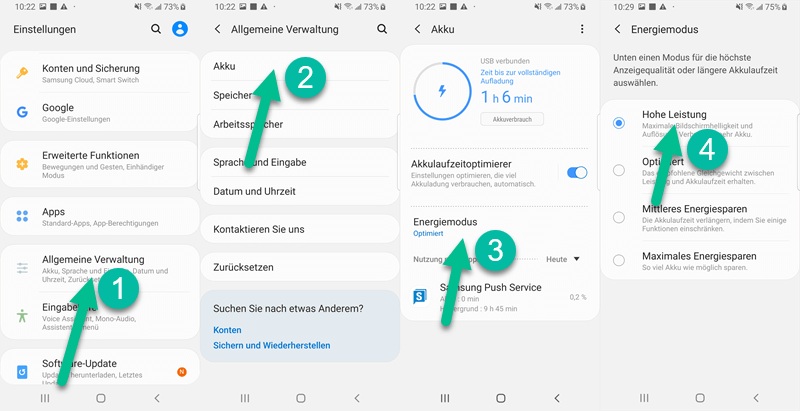
Hinweis: Nachdem Sie den Energiesparmodus deaktiviert haben, finden Sie Ihren Handy-Akku schnell leer?
Checken Sie die Tipps hier, um Ihre Handy-Akkulaufzeit mit einem Klick zu verlängern!
Lösung 4: Apps erneut installieren oder aktualisieren
Sie können alle andere App-Benachrichtigungen erhalten, während WhatsApp oder Chrome keine Push-Nachrichten anzeigen kann?
Vielleicht gibt es ein Bug bei der App. Daher zeigt die App keine neuesten Benachrichtigungen.
In diesem Fall können Sie die App zuerst deinstallieren und dann aus dem Google Play Store erneut sie herunterladen und installieren.
Oder können Sie checken, ob die App eine Aktualisierung hat. Wenn ja, updaten Sie direkt die bestimmte App.
Lösung 5: Nicht Stören-Modus ausschalten
Meiste Android-Handys verfügt eine Funktion „Nicht Stören-Modus“. Mit diesem Modus wird alle Handy Push-Benachrichtigungen nicht mehr angezeigt.
Gehen Sie zu „Einstellungen“ > „Benachrichtigungen“ > „Nicht Stören“. Danach schalten Sie direkt diese Funktion aus.
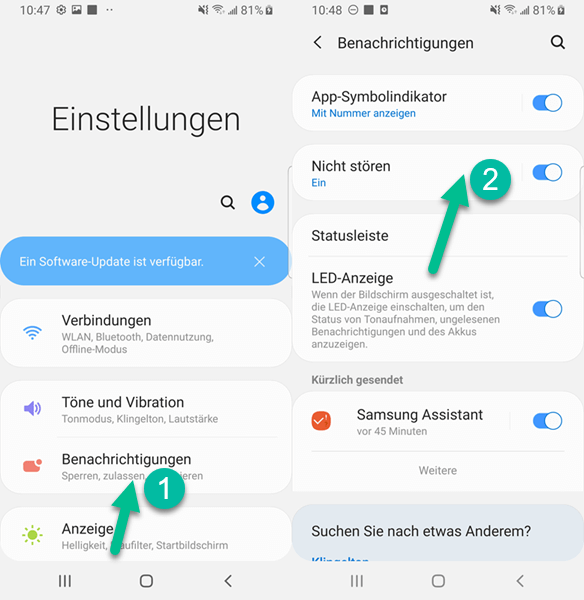
Lösung 6: Hintergrunddatennutzung zulassen
Auf Android Oreo oder Pie können Sie die Datennutzung der Apps im Hintergrund einschränken, um die Handy-Volumen zu sparen.
Wegen der Einschränkung der Datennutzung der App wird die Handy Push-Nachrichten auch nicht richtig funktionieren, weil die Benachrichtigung auch die Handy-Volumen verbrauchen müssen.
Hier zeigen wir Ihnen die Schritte mit dem Beispiel Chrome an:
Tippen Sie auf „Einstellungen“ > „Apps“. In der App-Liste wählen Sie bitte „Chrome“.
Zunächst klicken Sie auf „Mobile Datenverbindung“ > „Hintergrunddatennutzung zulassen“.
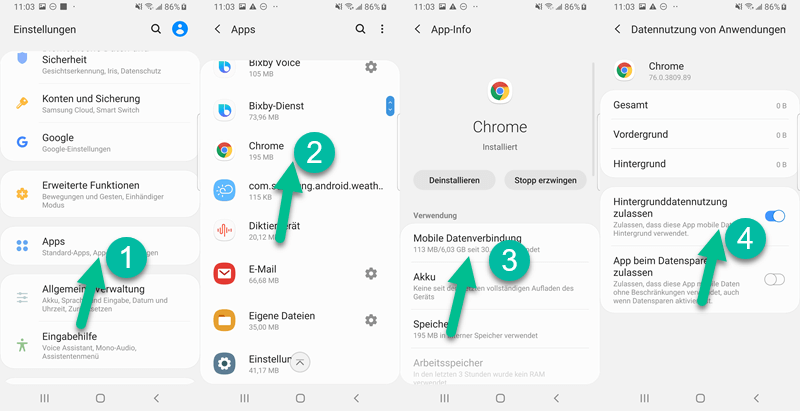
Wenn Sie diese Option deaktiviert finden, schalten Sie bitte diese Option erneut ein.
Lösung 7: Datensparen-Funktion stoppen
Mit der Datensparen-Funktion können Sie die Datennutzung der Apps einschränken, die nicht über WLAN verwendet werden.
Obwohl diese Funktion einfach die Mobilfunkdaten sparen, kann aber auch dazu führen, dass Sie Benachrichtigungen verpassen.
Tippen Sie bitte auf „Einstellungen“ > „Verbindung“ > „Datennutzung“ > „Datensparen“.
Danach warten Sie bitte noch einen Moment, um zu checken, ob die Handy-Benachrichtigungen normal funktionieren können.
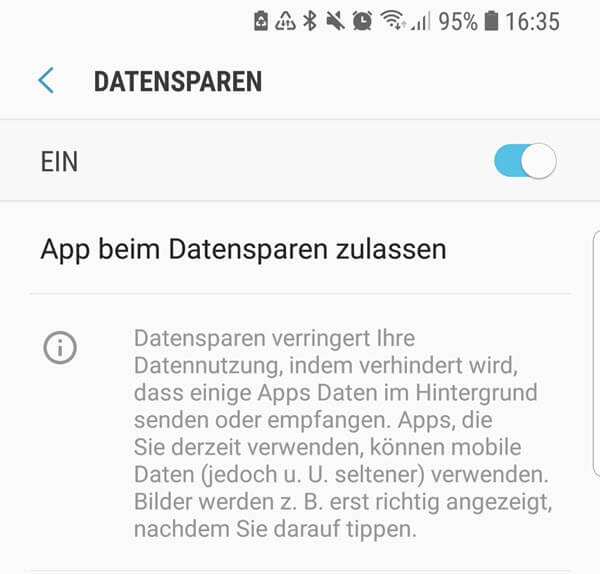
Lösung 8: App im Hintergrund laufen lassen
Ab Android Oreo können Sie Apps vollständig im Hintergrund beenden, wenn Sie sie nicht aktiv verwenden.
Aber wenn die App im Hintergrund von dem Android-System geschlossen wird, kann die Handy-Benachrichtigungen auch nicht mehr funktionieren.
Öffnen Sie bitte die Einstellungen-App auf Ihr Handy. Danach klicken Sie bitte auf „Apps“ > „Name der App“ > „Akku“ > „Hintergrundaktivität zulassen“.
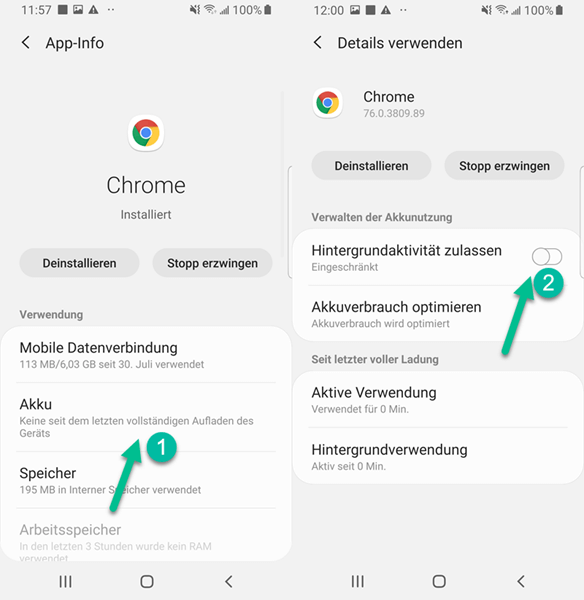
Lösung 9: Software aktualisieren
Alle ober genannten 8 Lösungen können auch nicht Ihr Problem fixen? Dann sollen Sie die Handy-Software aktualisieren, weil die Push-Benachrichtigungen-System einen schlechten Fehler treffen.
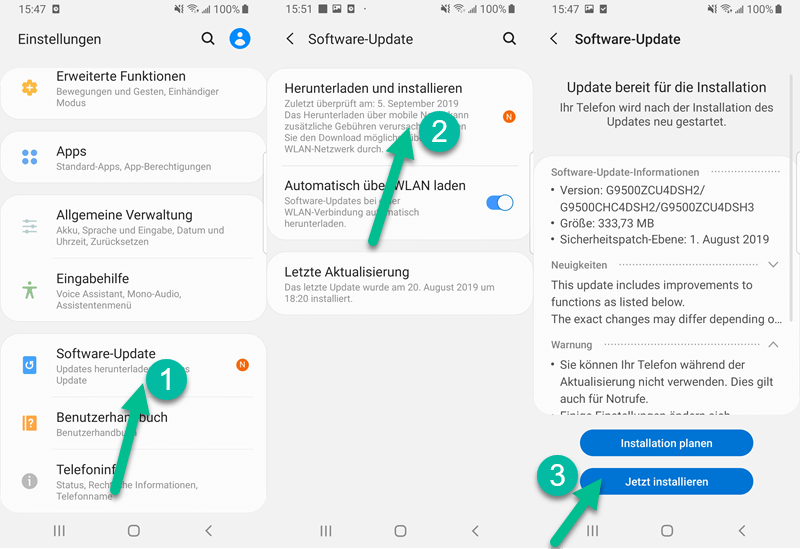
Lösung 10: Mit dem Hersteller kontaktieren
OK. Es ist die letzte Methode für das Problem der Handy-Benachrichtigung: Mit dem Hersteller kontaktieren.
Sie können nicht mehr diesen Fehler selber beheben, wenn die Hand Push-Benachrichtigungen auch nicht funktionieren können.
Nur kontaktieren Sie direkt mit dem Handy-Hersteller, um eine professionelle Hilfe anzubieten.
Fazit
Hier haben wir 10 nützlichen Methoden angezeigt, wenn die Handy-Benachrichtigungen nicht funktionieren können. Haben Sie Frage über die Push-Nachrichten auf dem Handy? Schreiben Sie einen Kommentar!
Vorherige
Wie sparen Sie Mobiles Datenvolumen?Nächste
Android: Sicher Modus starten oder abschalten






























